droidcamx电脑端中文版
v6.8.3 官方版
- 软件大小:5.06 MB
- 软件语言:中文
- 软件类型:国产软件 / 图像捕捉
- 软件授权: 免费软件
- 更新时间:2022-01-25 09:12:57
- 软件等级:

- 软件厂商: -
- 应用平台:WinXP, Win7, Win8, Win10
- 软件官网: 暂无
相关软件
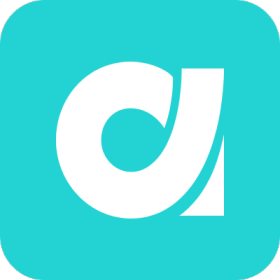
abegal(安贝果)v1.5.2.4安卓版
46.93 MB/中文/10.0

泰享受可视挖耳勺v1.0.160安卓版
72.01 MB/中文/10.0
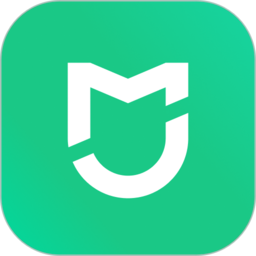
创米小白智能摄像机v9.3.701安卓版
126.97 MB/中文/10.0

锐视威摄像头手机端v5.1041.5.9398安卓版
94.62 MB/中文/10.0

霸天安云摄像头软件v3.6.7安卓版
154.60 MB/中文/8.0
软件介绍人气软件精品推荐相关文章网友评论下载地址
DroidCamX是一款专为手机转摄像头打造的电脑端控制软件,功能十分强大,它可以将用户的安卓手机变成无线网络摄像头,有多种连接方式,wifi、usb、蓝牙,通过蓝牙连接比较麻烦,一般不推荐蓝牙连接设备;在软件接口中输入手机的ip就能够成功实现网络摄像头的转换;非常的好用,推荐大家下载!
软件特色
1、720p高清视频。
2、“fps boost”(fps增强)设置,在某些设备(如Google Nexus)上,最高可提高2倍的fps。
3、相机控制:相机闪光灯、自动对焦、变焦等。
4、将静止帧保存到移动设备上的SD卡或通过Windows客户端保存到PC上。
5、Windows客户端上的扩展控件:镜像、翻转、亮度、对比度。
亮点解析
支持对您的操作计算机上使用需要的DroidCam网络摄像头进行聊天的操作
包括了进行声音、图片的设置
而且也支持通过WiFi、USB的电缆连接
可以对监控功能的支持
也支持对IP的网络摄像头进行快速的访问
如何用DroidCamX电脑端把手机摄像头在电脑中使用?
打开安装包,将如图的应用程序安装到手机上。
用usb连接检查电脑是不是安装了安卓手机驱动(一般电脑端安装了相关助手驱动都会自动安装),如果电脑不能正常联机可以用驱动人生驱动精灵等下载驱动,或是直接找一个手机助手安装到电脑上会自动下载
可以看到电脑端可以选择wifi连接也可以选择usb(推荐用usb进行连接,这个传输速度快,画面不会出现卡顿),可以根据自己喜好自己选择
用USB将电脑和手机连接,
设置好好电脑端点击connect,就完成了。
DroidCamX电脑端如何使用蓝牙功能将电脑连接上手机摄像头?
答:使用蓝牙将电脑连接上手机摄像头有一定的局限性,因为很多电脑都不支持蓝牙功能,台式电脑全部不支持,而笔记本也只是部分支持,如果打算使用蓝牙配对连接电脑与手机,那么需要手机与电脑支持蓝牙传输功能。
首先是通过蓝牙与电脑配对,然后打开手机中的蓝牙,并且将其设置为可检测,然后在电脑端选择添加设备就能自动搜索到手机,如图所示:

添加成功后在设备和打印机里就能看到该蓝牙设备了

蓝牙连接的操作方式比较不同,我们需要先启动电脑端,连接方式选择“蓝牙”,再点击Prepare,这样电脑端的准备工作就做好了

稍等一会儿,蓝牙连接比WiFi和USB连接要慢很多。通过qq视频聊天直接测试,在蓝牙模式下视频卡顿非常严重,完全谈不上流畅,所以不建议大家采用该方式。

更多>> 软件截图

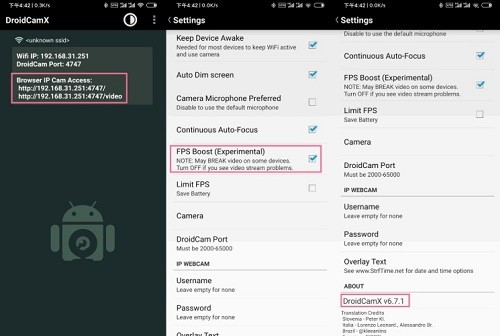
推荐应用

ColorPix(屏幕取色器) 315.00 KB
下载/中文/10.0 v1.2 中文绿色版
Greenshot(屏幕截图工具) 2.85 MB
下载/多国语言[中文]/10.0 v1.3.219 绿色中文版
Ashampoo Snap 6(阿香婆截图软件) 19.79 MB
下载/中文/10.0 v6.0.8 中文绿色特别版
若水GIF动态截图 1.01 MB
下载/中文/10.0 v1.5.0.6 官方版
美图拍拍电脑版(大头贴软件) 4.68 MB
下载/中文/10.0 v1.3.7 绿色免费版
我的取色器(MyColor) 504.00 MB
下载/中文/10.0 绿色版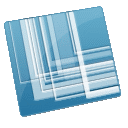
SnagIt中文免费版 27.10 MB
下载/中文/6.0 v9.1.0 汉化特别版
屏幕截图能手 1.04 MB
下载/中文/10.0 v1.8 绿色版
其他版本下载
精品推荐
相关文章
下载地址 Android版
droidcamx电脑端中文版 v6.8.3 官方版
查看所有评论>> 网友评论
更多>> 猜你喜欢











